1)绘制窗C-1
绘制左下角的一个窗(图4.7),绘图步骤如下:
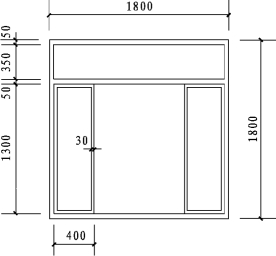
图4.7 立面窗
(1)绘制窗轮廓〔图4.8(a)〕
①绘制辅助线。第一点为左下角点,下一点为“@1020,1350”。
②绘制【矩形】(1800 mm×1800 mm)。第一点为辅助线右上点,下一点为“@1800,1800”。
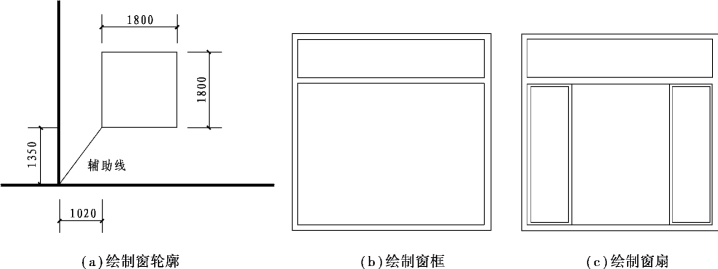
图4.8 绘制立面窗的步骤
(2)绘制窗框〔图4.8(b)〕
①将外轮廓向内【偏移】50 mm。
②绘制横档并【修剪】窗框。
(3)绘制窗扇〔图4.8(c)〕
①用【矩形】绘制左侧窗扇(400 mm×1300 mm),向内【偏移】30 mm。
②将左侧窗扇【复制】或【镜像】到右侧。
(4)绘制窗套(图4.9)
①绘制【矩形】上窗套:左下角点利用“对象追踪”,对角点输入“2040,120”(打开DYN)。
②上下窗套尺寸相同,利用【镜像】命令完成。
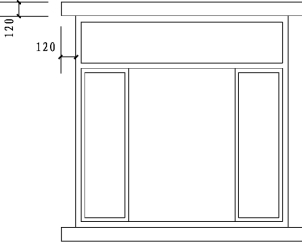
图4.9 立面窗套
绘制完成的一个窗“C-1”,如图4.10所示。
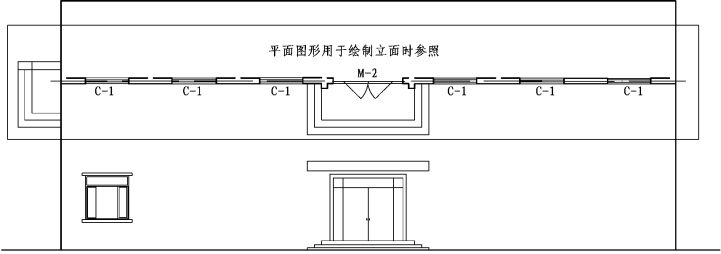
图4.10 绘制完成的一个窗“C-1”
2)完成其他“C-1”的绘制
用【阵列】命令生成左侧的窗“C-1”,用【镜像】命令生成右侧“C-1”。
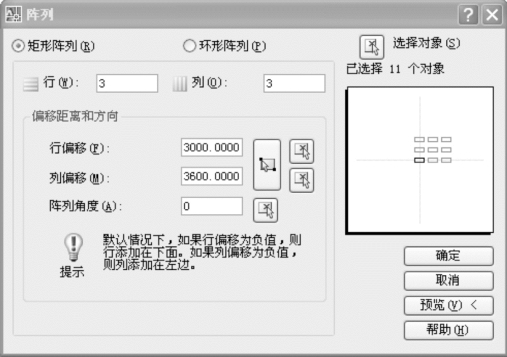
图4.11 阵列“C-1”的对话框
(1)生成左侧“C-1”
①删除图中不用的平面参考内容。将外轮廓中不用的平面参考内容删除,保留左侧平面台阶。
②阵列生成左侧3行3列的“C-1”。
单击【阵列】命令,弹出“阵列”对话框(图4.11)。“选择对象”:在平面上选择左下角的窗“C-1”。对话框中填写“3”行“3”列,行偏移“3000”(即层高),列偏移“3600”(即开间)。生成3行3列的“C-1”,如图4.12所示。
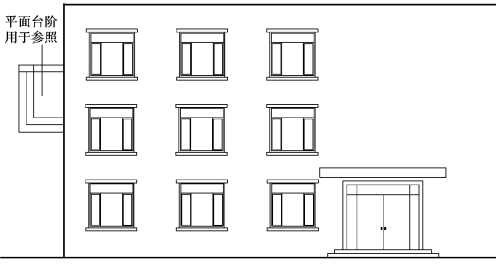
图4.12 阵列生成3行3列的“C-1”
(2)生成右侧“C-1”
用【镜像】命令将左侧的9个“C-1”镜像到右侧,镜像轴为通过雨篷中点的竖直线,生成右侧9个“C-1”,如图4.13所示。

图4.13 “镜像”生成右侧“C-1”
3)绘制中间门窗套
将二层平面图相关的构件复制到与平面图“长对正”的位置,方便水平尺寸的追踪。中间门窗套由两侧的壁柱(240 mm宽)和顶部水平突出(400 mm高)组成,绘制步骤如图4.14所示。
①绘制通过平面图壁柱的点“1”,绘制直线到台阶平台上,如图4.14(a)所示。
②【偏移】生成“通过”点“2,3,4”的直线;绘制直线,距上轮廓400 mm,如图4.14(b)所示。
③【修剪】4条竖直线,如图4.14(c)所示。(www.daowen.com)

图4.14 壁柱窗套的绘制步骤
4)绘制“C-3”
“C-3”在二层和三层各1个,先绘制三层的“C-3”,如图4.15所示。再复制完成二层的“C-3”。
(1)绘制外窗框
绘制外窗框的步骤如下:
①绘制【矩形】窗轮廓,如图4.16所示。
②向内偏移60形成外窗框。

图4.15 窗“C-3”
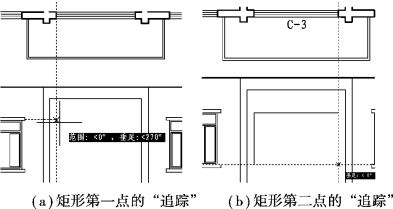
图4.16 绘制窗轮廓
(2)绘制等分点等分窗扇(图4.17)
将“C-3”水平方向4等分,竖向3等分,亮子高为上部的1/3。等分步骤如下:
①将框内侧矩形【分解】。
②用【夹点编辑】将左侧和下方两直线拉伸到框外侧线(即一个窗档框),如图4.17(a)所示。
③用【定数等分】命令将上一步拉伸后的直线等分,其中竖直线3等分,水平线4等分,如图4.17(b)所示。
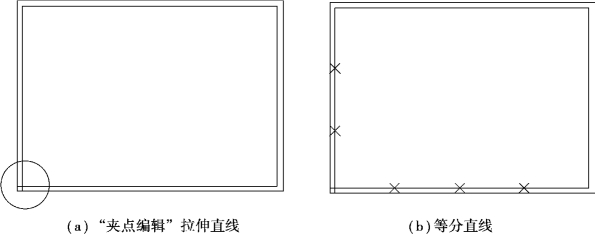
图4.17 绘制等分点等分窗扇
(3)绘制上下各一窗扇(图4.18)
①【复制】点“3”,距“1”点60 mm。
②通过对角点“1”和“2”绘制下部【矩形】;通过对角点“3”和“4”绘制上部【矩形】(“4”点需追踪)。
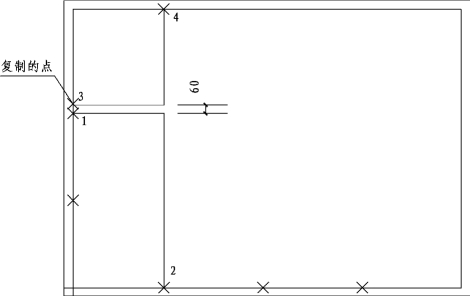
图4.18 绘制上下各一窗扇
(4)绘制其他固定窗扇(图4.19)
①【复制】上边窗扇,“基点”和“第二点”的选取如图4.19(a)中的“×”点。下边窗扇可同理复制,也可【镜像】完成。
②同样用【对象追踪】绘制如图4.19(b)所示的矩形,并删除图中所示外框内侧的4条线。
(5)绘制推拉窗扇(图4.20)
①绘制图4.20(a)中的矩形。右上角点为大矩形的中点。
②将上一步的矩形向内偏移40 mm(扇框宽),如图4.20(b)所示。
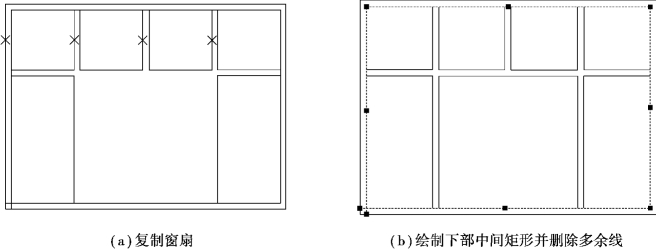
图4.19 绘制其他固定窗扇
③将窗扇向右拉伸半个扇框宽20 mm,如图4.20(c)所示。
④将左侧窗扇镜像或复制到右侧,如图4.20(d)所示。
⑤修剪图4.20(e)中圆内的线,使左窗扇压右窗扇。
绘制完成的推拉窗扇如图4.20(f)所示。
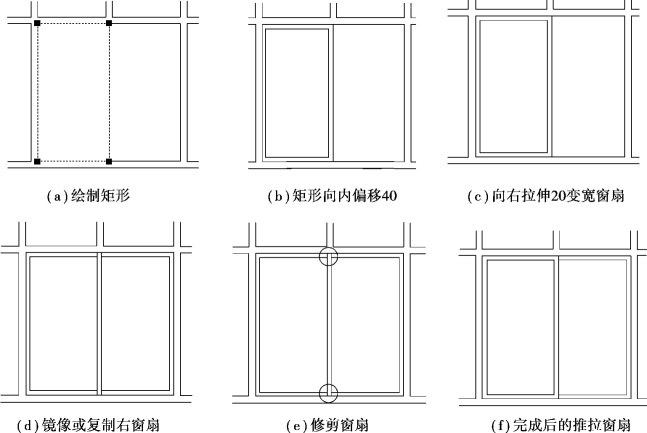
图4.20 绘制推拉窗扇
(6)复制完成二层的“C-3”(图4.21)
将绘制好的三层“C-3”复制到二层,复制过程如图4.21所示。“基点”要点取第三层“C-1”上的某特殊点,如图中窗套右上角“×”点。“第二点”就要点取与“基点”对应的点:二层窗套右上角(图中显示的端点处)。
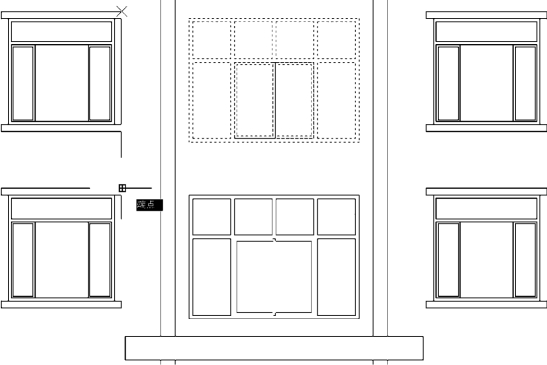
图4.21 复制“C-3”的基点和第二点
免责声明:以上内容源自网络,版权归原作者所有,如有侵犯您的原创版权请告知,我们将尽快删除相关内容。





